SONOFF RF Bridge (433 MHz) Hack mit Tasmota

Mit SONOFF -Geräten kann jeder – ob traditionelles Zuhause oder Büro – kostengünstig in intelligente Räume verwandeln. Das Unternehmen bietet eine Vielzahl drahtloser Produkte für Steuerungs- und Überwachungslösungen, die sich ideal für den Aufbau eines IoT-Proof-of-Concept ( IoT ) eignen, ohne dass dafür Hunderte von Dollar ausgegeben werden müssen.
Wenn Sie jedoch einen Proof of Concept (POC) erstellen möchten, ist es wahrscheinlich wichtig, die Architektur und die Dienste, auf denen Ihre Daten gehostet und angezeigt werden, selbst bestimmen zu können. Aus diesem Grund habe ich mich entschlossen, noch einen Schritt weiter zu gehen und die Kernfunktionen der SONOFF-Produkte zu nutzen, um eigene, kostengünstige Lösungen zu entwickeln.
Wenn du lernen willst, wie man die SONOFF 433 MHz Bridge , um coole Sachen zu bauen, solltest du diese Anleitung unbedingt durcharbeiten. Glaub mir!
Anforderungen
- SONOFF 433 MHz Brücke
- SONOFF PIR-Sensor
- SONOFF Tür- und Fensteralarmanlage
- FTDI USB zu TTL Seriell Konverter Adaptermodul
- Mini-USB-Kabel
Dienstleistungen & Tools:
- NodeMCU-Flasher
- Der CP210x USB-zu-UART-Bridge-VCP-Treiber ist installiert. Falls Sie ihn noch nicht haben, klicken Sie hier, um ihn herunterzuladen .
Schritt für Schritt
- Architekturverständnis
- RF-Brücken-Hack
- Einrichtung der Funkbrücke
- Node-RED-Einrichtung (MQTT)
1. Architekturverständnis
Das Wichtigste, was wir vor Beginn einer Integration tun müssen, ist, die zugrunde liegende Architektur zu verstehen.
Für diese Integration werden wir die folgende Architektur anwenden:
Die Funkgeräte senden im Prinzip jedes Mal ein Signal, wenn sich ihr Status ändert. Diese Signale werden von der SONOFF RF Bridge empfangen und anschließend per MQTT an Node-RED . Dies ist jedoch nur möglich, wenn die Firmware der Bridge aktualisiert wird. In diesem Fall haben wir uns für Tasmota . Sobald die Daten in Node-RED eingegangen sind, können Sie sie nach Bedarf bearbeiten und mit Drittanbieterdiensten wie IoT Plattformen (z. B. Ubidots , sozialen Medien, Sprachassistenten oder anderen Diensten verbinden, die eine Kommunikation über eine API ermöglichen.
2. RF-Brücken-Hack
1. Entfernen Sie die schwarzen Abdeckungen der vier Schrauben an der Unterseite der Brücke. Lösen Sie anschließend die Schrauben mit dem passenden Schraubendreher.

2. Entfernen Sie vorsichtig die Oberseite, um die Hauptplatine herauszunehmen. Nach dem Auseinandernehmen sollte sich folgendes Bild ergeben:

3. Heben Sie die Platine vorsichtig an und klappen Sie die LED-Anzeige hoch. Entfernen Sie anschließend den Schaumstoff unterhalb der Anzeige und stellen Sie den Schalter auf AUS, wie unten dargestellt:
4. Um die SONOFF-Firmware der Bridge zu ändern, benötigen Sie einen USB-Seriell-Adapter. Um den Adapter mit der Bridge zu verbinden, müssen Sie einige Stiftleisten an die Pins löten, wie hier gezeigt:
Eine zweite Möglichkeit besteht darin, die Pins nicht zu verlöten, sondern Jumperkabel mit Stecker zu verwenden und diese während des Upload-Vorgangs mit dem Finger festzuhalten.
5. Stellen Sie folgende Verbindung zwischen dem Modul und der Brücke her:
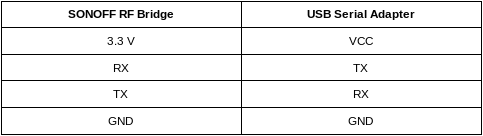
6. Drücken Sie die Reset-Taste an der Brücke und verbinden Sie, während Sie die Taste gedrückt halten, den USB-Seriell-Adapter mit Ihrem Computer.
WICHTIGER HINWEIS: Zum Hochladen der Firmware muss der CP210x USB-zu-UART-Bridge-VCP-Treiber installiert sein. Falls Sie ihn noch nicht haben, klicken Sie hier, um ihn herunterzuladen .
7. Je nach verwendetem Betriebssystem benötigen Sie die folgenden Tools, um Tasmota . Klicken Sie die Binärdatei herunterzuladen
Windows: nodeMCU-flasher .
1. Starten Sie nodeMCU-flasher.
2. Wählen Sie auf der Registerkarte „ Betrieb “ den der Brücke zugewiesenen COM-Port aus.
3. Wählen Sie im Reiter "Konfiguration" die Datei Tasmota .bin .
4. Stellen Sie auf der Registerkarte „ Erweitert “ sicher, dass die Einstellungen den folgenden Konfigurationen entsprechen:
- Baudrate: 115200
- Flash-Speichergröße : 1 MByte
- Blitzgeschwindigkeit : 40 MHz
- SPI-Modus : DOUT
Wie in der Abbildung unten dargestellt:
5. Klicken Sie zum Abschluss auf „ Flash “ und bereiten Sie Ihre SONOFF Bridge mit Tasmota vor.
Linux/MacOS: esptool
- Die zum Flashen der Firmware erforderlichen Befehle finden Sie in der README-Datei
- Baudrate: 115200
- Flash-Speichergröße : 1 MByte
- Blitzgeschwindigkeit : 40 MHz
- SPI-Modus : DOUT
8. Nachdem die Firmware erfolgreich hochgeladen wurde, schalten Sie den Schalter auf EIN und montieren Sie die Brücke.
3. Einrichten der Funkbrücke
1. Schließen Sie die Bridge an eine beliebige Stromversorgung an. Die Bridge erstellt daraufhin einen Access Point (AP). Scannen Sie die verfügbaren Netzwerke auf Ihrem Computer und stellen Sie eine WLAN-Verbindung mit dem Netzwerk „ sonoff-xxx “ her.
Sobald die Verbindung hergestellt ist, öffnen Sie Ihren bevorzugten Browser und geben Sie folgende Adresse ein: http://192.168.4.1 . Sie werden nun auf eine WLAN-Einrichtungsseite weitergeleitet.
2. Geben Sie die SSID und das Passwort des gewünschten Netzwerks ein, mit dem Sie die Verbindung herstellen möchten, und klicken Sie auf Speichern.
3. Nachdem die Verbindung hergestellt wurde, verwenden Sie eine Netzwerk-Scanner-App, um die neue IP-Adresse der Funkbrücke zu ermitteln. Wir empfehlen die App Fing , die Sie im Google Play Store oder Apple App Store finden. Fing ist ein hervorragendes Tool, um die IP-Adresse eines Geräts schnell und einfach zu finden.
Nachdem Sie die der Bridge zugewiesene IP-Adresse gefunden haben, geben Sie diese erneut über den Webbrowser ein.
4. Als letzten Konfigurationsschritt müssen Sie das zu verwendende Modul auswählen, in diesem Fall die HF-Brücke. Gehen Sie dazu auf „ Konfiguration > Modul konfigurieren “. Wählen Sie dann „ 25 Bridge “ als Modultyp und klicken Sie auf „ Speichern “.
4. Node-RED-Einrichtung (MQTT)
Zu Testzwecken können Sie Node-RED lokal auf Ihrem Computer ausführen. Wenn Sie eine Lösung bereitstellen möchten, empfehlen wir, Node-RED auf einem Raspberry Pi auszuführen, der mit demselben Netzwerk wie die Funkbrücke verbunden ist.
1. Um den MQTT-Server einzurichten, gehen Sie auf der RF-Bridge zu „ Konfiguration > MQTT konfigurieren “. Weisen Sie anschließend die folgenden Konfigurationen zu:
- Host: IP-Adresse des Computers / IP-Adresse des Raspberry Pi. In meinem Fall lautet die zugewiesene IP-Adresse 10.0.0.23.
- Hafen: 1883
- Kunde: Standardwert beibehalten
- Benutzer: Standardwert beibehalten
- Passwort: Standardwert beibehalten
- Thema: rfbridge
- Vollständiges Thema: %topic%/%prefix%/
Mit folgendem Ergebnis:
Zum Abschluss drücken Sie die Schaltfläche „ Speichern“ .
2. Starten Sie Node-RED lokal, indem Sie folgenden Befehl in Ihrem Terminal ausführen:
Node-RED
Falls Sie es noch nicht installiert haben, klicken Sie hier .
3. Sobald Node-RED gestartet ist, öffnen Sie einen Webbrowser und geben Sie die folgende IP-Adresse 127.0.0.1 und den Port 1880 (z. B. http://127.0.0.1:1880 ), um die Weboberfläche von Node-RED zu öffnen.
4. Klicken Sie anschließend auf das Node-RED-Menü in der oberen rechten Ecke, dann auf „ Importieren > Zwischenablage “ und fügen Sie den unten stehenden Code ein:
[{"id":"ff00dda7.75ff7","type":"mqtt in","z":"c32623f3.82eec,","name":",","topic":"rfbridge/tele/RESULT,","qos":"1,","datatype":"auto,","broker":"9584b3e4.576fd,","x":220,"y":240,"wires":[["e629731e.a86648"]]},{"id":"e629731e.a86648,","type":"debug,"z":"c32623f3.82eec,","name":",","active":true,"tosidebar":true,"console":false,"tostatus":false,"complete":"false,"x":500,"y":240,"wires":[]},{"id":"9584b3e4.576fd,","type":"mqtt-broker,","z":",","name":"Local Broker","broker":"10.0.0.23","port":"1883","clientid":"","usetls":false,"compatmode":true,"keepalive":"60,","cleansession":true,"birthTopic":",birthQos":"0,"birthPayload":","closeTopic":",closeQos":"0,"closePayload":","willTopic":","willQos":"0,"willPayload":""}]
Weisen Sie im MQTT-Knoten auf der Registerkarte „ Verbindung Server “ dieselbe IP-Adresse zu, die im RF-Bridge als Host zugewiesen ist. In meinem Fall war der zugewiesene Host 10.0.0.23 .
Um die Änderungen zu speichern, klicken Sie auf „ Aktualisieren “.
6. Um den Node-RED-Flow zu starten, klicken Sie auf „ Bereitstellen “.
An diesem Punkt ändert der MQTT-Knoten seinen Status in „ Verbunden “.
Wählen Sie anschließend die Registerkarte „Debug“, um die eingehenden Nachrichten anzuzeigen.
5. Zusammenfassung
In nur wenigen Minuten konnten wir die SONOFF RF Bridge hacken, ohne dass wir Hardware-Experten sein mussten.
Nachdem Sie nun in der Lage sind, die Daten so zu bearbeiten, dass sie mit einem Dienst Ihrer Wahl verarbeitet werden können, ist es an Ihnen, die Möglichkeiten der von SONOFF-Produkten angebotenen Lösungen zu erweitern, um kostengünstige IoT Lösungen entwickeln
Weitere nützliche IoT Projekte:


